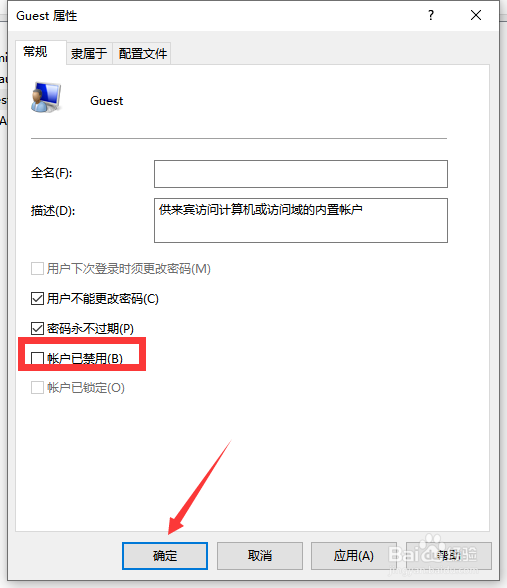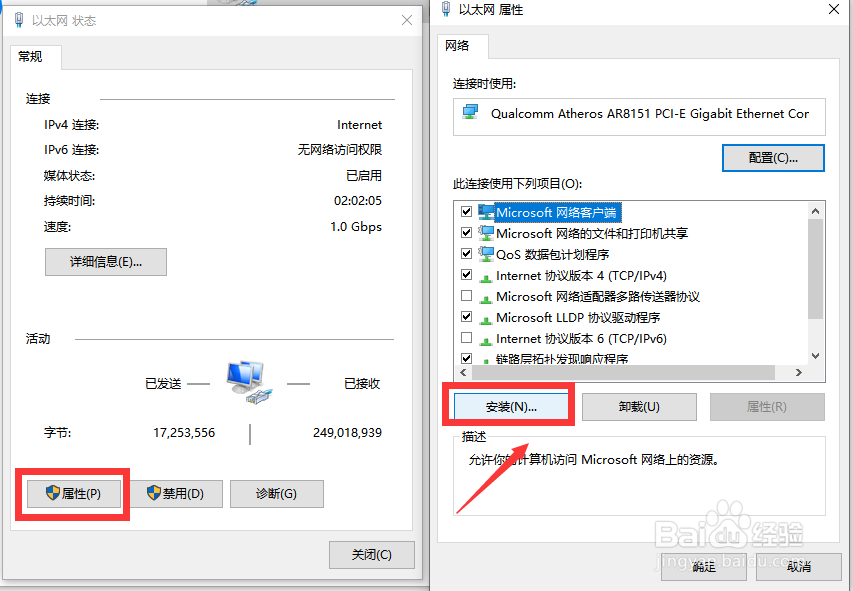我的电脑网络中不显示局域网其它电脑怎么办
1、如图所示,当我们打开电脑网络界面之后,会发现其中不显示局域网,其他计算机投标。
2、对此,我们鼠标右击计算机打开其管理界面,在如图所示的黢茕茚痔界面中切换到用户选项卡,找到guest用户打开其属性界面。
3、然后在打开的guest属性界面中,按如图所示进行设置,点击确定按钮。
4、之后我们打开以太网络属性界面中,在选择网络功能类型界面中添加新的协议。
5、如图所示,打开网络和共享界面,我们还需要在高级共享界面中开启网络发现功能。之后,通过在网络界面中输入对方电脑网络地址,就可以对其进行访问了。
6、以上操作完成之后,我们再次打开网上邻居,就可以在电脑中找到其他网络计算机图标。
声明:本网站引用、摘录或转载内容仅供网站访问者交流或参考,不代表本站立场,如存在版权或非法内容,请联系站长删除,联系邮箱:site.kefu@qq.com。
阅读量:64
阅读量:84
阅读量:88
阅读量:53
阅读量:66